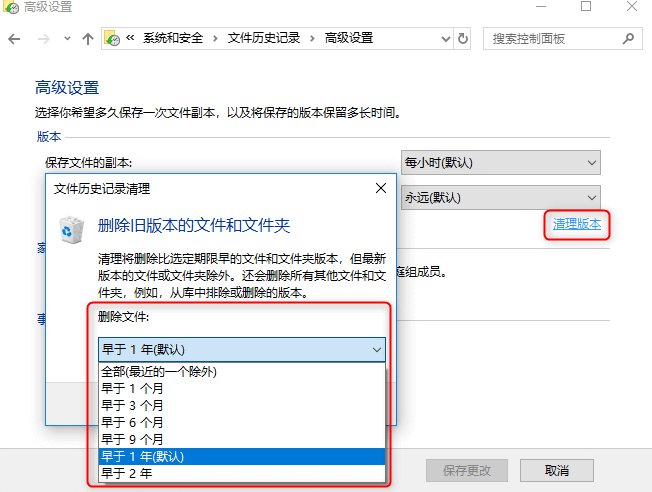我们有些使用win11系统的用户,设置了备份功能,会按照时间将备份文件保存起来,时间久了就会占用很多的空间,但是大部分人都不清楚应该怎么删除这些比较早的备份文件,针对这个问题,今天本站小编就来和大伙分享操作方法,希望今日的win11教程可以给广大用户们带来帮助解决问题。
win11删除备份文件方法:
1、“win+R”快捷键开启运行,输入“control”,回车进入到控制面板界面中。
2、进入到新的界面后,点击“系统和安全”选项,再点击其中的“文件历史记录”。
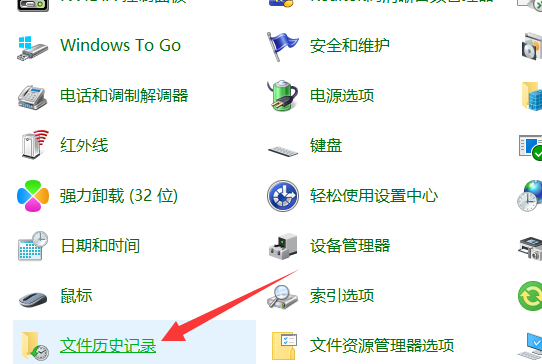
3、随后点击左侧栏中的“高级设置”选项。
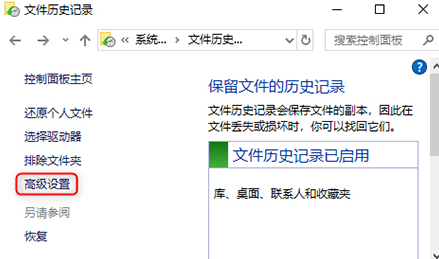
4、然后点击右侧中的“清理版本”,最后在弹出的窗口中,选择需要删除文件的时间段,并点击清理即可。